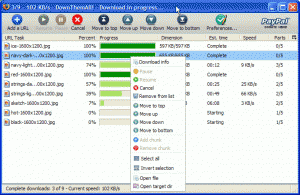บทที่ 10 การดาวน์โหลดและการอัพโหลดไฟล์
การดาวน์โหลดและการอัพโหลดไฟล์
1.ความรู้พื้นฐานเกี่ยวกับการถ่ายโอนข้อมูลผ่านเครือข่ายอินเตอร์เน็ต
การโอนย้ายไฟล์สามารถแบ่งได้ดังนี้ คือ
1. การดาวน์โหลดไฟล์ (Download File ) การดาวน์โหลดไฟล์ คือ การรับข้อมูลเข้ามายังเครื่อง คอมพิวเตอร์ของผู้ใช้ ในปัจจุบันมีหลายเว็บไซต์ที่จัดให้มีการดาวน์โหลดโปรแกรมได้ฟรี เช่น www.download.com
2. การอัพโหลดไฟล์ (Upload File) การอัพโหลดไฟล์คือการนำไฟล์ข้อมูลจากเครื่องของผู้ใช้ไปเก็บไว้ ในเครื่องที่ให้บริการ (Server) ผ่านระบบอินเทอร์เน็ต เช่น กรณีที่ทำการสร้างเว็บไซต์ จะมีการอัพโหลดไฟล์ไปเก็บไว้ในเครื่องบริการเว็บไซต์ (Web server ) ที่เราขอใช้บริการพื้นที่ (web server) โปรแกรมที่ช่วยในการอัพโหลดไฟล์เช่น FTP Commander
การโอนถ่ายข้อมูลหรือเอฟทีพี (File Transfer Protocol - FTP) เป็นบริการหนึ่งของ อินเทอร์เน็ตหมายถึง การดึงไฟล์จากคอมพิวเตอร์ในเครือข่ายอินเทอร์เน็ตมายังเครื่องคอมพิวเตอร์ ของเรา โดยที่เราสามารถคัดลอก ถ่ายโอนข้อมูล รูปภาพ เสียง วิดีโอและโปรแกรมต่าง ๆ จากอินเทอร์เน็ตได้เอฟทีพีนี้เป็นวิธีการหลักในการส่งไฟล์ผ่านอินเทอร์เน็ตซึ่งมีคำที่เกี่ยวข้องอยู่ 2 ลักษณะคือ
การดาวน์โหลด (Download) หมายถึง การดึงข้อมูลจากคอมพิวเตอร์อีกเครื่องหนึ่งซึ่งเป็นต้นทางมาเก็บไว้ยังเครื่องของเรา โดยผ่านเครือข่ายคอมพิวเตอร์
การอัพโหลด (Upload) หมายถึง การนำข้อมูลจากเครื่องคอมพิวเตอร์ที่ใช้อยู่ไปเก็บไว้ยังเครื่องคอมพิวเตอร์ อีกเครื่องที่ปลายทาง โดยผ่านเครือข่ายคอมพิวเตอร์เรียกได้ว่าตรงกันข้ามกับดาวน์โหลด ประเภทของโปรแกรมที่ดาวน์โหลด
ใน ระบบเครือข่ายอินเทอร์เน็ต สามารถที่จะดาวน์โหลดโปรแกรมต่างๆ จากอินเทอร์เน็ตมาใช้งาน ซึ่งโปรแกรมเหล่านี้สามารถจัดแบ่งประเภทของโปรมแกรมออกเป็น 4 ประเภท คือ
แชร์แวร์ (Shareware)
แชร์แวร์ (Shareware) คือ โปรแกรมรุ่นทดลองใช้ ซึ่งผู้ผลิตโปรแกรมจะให้เราดาวน์โหลดโปรแกรมนี้มาทดลองใช้ โดยจะกำหนดระยะเวลาในการใช้งาน เช่น 30 วัน หรือ 60 วัน นับจากวันที่เราติดตั้งโปรแกรมเพื่อใช้งานในเครื่องคอมพิวเตอร์ของเรา เมื่อครบตามระยะเวลาแล้วโปรแกรมนั้นจะไม่สามารถใช้งานได้ หรือถ้าใช้งานได้โปรแกรมนี้จะไม่สมบูรณ์ รูปแบบของการใช้งานบางอย่างจะถูกระงับการใช้ เมื่อเปิดโปรแกรมขึ้นมาใช้งานในครั้งต่อไป โปรแกรมจะถามหมายเลขลงทะเบียน ซึ่งผู้ใช้พอจะเข้าใจในการทำงานของโปรแกรมก็สามารถทำการสั่งซื้อโปรแกรม เพื่อป้อนหมายเลขลงทะเบียนของโปรแกรมถูกต้องเรียบร้อยแล้ว โปรแกรมซึ่งเป็นแชร์แวร์ ก็จะถูกเปลี่ยนเป็นโปรแกรมจริง ซึ่งมีคุณสมบัติที่สมบูรณ์ในการใช้งานได้ทันที
เดโมแวร์ (Demoware)
เดโมแวร์ (Demoware) คือ โปรแกรมรุ่นทดลองใช้ มีลักษณะคล้ายกับโปรแกรมประเภทแชร์แวร์ แต้ถูกจำกัดขอบเขตของการใช้งาน ซึ่งโปรแกรมรูปแบบเต็มอาจจะมีเมนูสำหรับการใช้งาน 5 เมนแต่โปรแกรมเดโมแวร์นั้นอาจจะเปิดให้เราสามารถใช้งานได้เพียง 2 เมนู เป็นการให้ทดลองใช้เพียงบางส่วนของโปรแกรม แต่ลักษณะของโปรแกรมแชร์แวร์นั้นจะให้เราสามารถใช้งานได้ครบทุกส่วนของ โปรแกรมแต่กำหนดระยะเวลาการทดลองใช้งาน ซึ่งถ้าเราต้องการจะใช้งานจริงของโปรแกรมประเภทนี้จะต้องสั่งซื้อโปรแกรม จากผู้ผลิตต่อไป
โปรแกรมรุ่นเบต้า (Beta Software)
โปรแกรมรุ่นเบต้า (Beta Software) บางครั้งอาจจะเรียกว่า โปรอกรมรุ่นอัลฟา (Alfa Software) ซึ่ง ในรูปแบบนี้ จะเป็นโปรแกรมรุ่นที่ยังสร้างไม่เสร็จสมบูรณ์ ผู้ผลิตโปรแกรมมักจะนำโปรแกรมที่ยังสร้างไม่เสร็จนี้มาใช้งาน และเมื่อมีปัญหาใดในการใช้งาน ก็ให้ผู้ใช้แจ้งกลับไปยังผู้ผลิตเพื่อนำไปปรับปรุงโปรแกรมต่อไป ซึ่งเปรียบเสมือนให้ผู้ใช้โปรแกรมเป็นผู้ตรวจสอบการทำงานของโปรแกรม โปรแกรมลักษณะนี้เมื่อเราดาวน์โหลดมาใช้งานแล้วอาจจะทำให้เกิดปัญหาในการใช้ งานมากมาย หรือบางครั้งนำมาติตั้งเพื่องานในเครื่องคอมพิวเตอร์ของเราไม่สามารถลบออก จากหน่วยความจำของเครื่องคอมพิวเตอร์ได้ จึงควรพิจารณาให้ดีก่อนที่จะนำโปรแกรมเหล่านี้มาใช้งาน
โปรแกรมฟรี (Freeware)
บน ระบบเครือข่ายอินเทอร์เน็ตมีโปรแกรมมากมายที่ให้บริการฟรี ซึ่งสามารถดาวน์โหลดไปใช้งานได้ หรือบางเว็บไซต์ก็จะเป็นตัวกลางที่ช่วยรวบรวมโปรแกรมฟรีเหล่านี้มาไว้ให้ผู้ ใช้ได้ดาวน์โหลดได้ง่ายขึ้นซึ่งโปรแกรมฟรีเหล่านี้อาจจะมีคุณสมบัติในการทำ งานได้ดีเช่นเดียวกับเป็นโปรแกรมที่มีการซื้อขาทั่วไป
ขั้นตอนในการดาวน์โหลด
สามารถจัดแบ่งรูปแบบของการดาวน์โหลดข้อมูลออกเป็น 2 ประเภท คือ
1.การดาวน์โหลดไฟล์
1.คลิกFREEจะมีข้อความ รอสักครู่
2.คลิกDownloadingรอสักครู่
3.บันทึกไฟล์
2. การดาวน์โหลดประเภทรูปภาพ
การดาวน์โหลดประเภทรูปภาพสามารถทำได้หลายกรณี เช่น บันทึกเป็นไฟล์ชนิดรูปภาพ บันทึกเป็นภาพ Background บันทึกเป็นภาพ Desktop Item เป็นต้น
วิธีการบันทึกรูปภาพสามารถทำตามขั้นตอน ดังต่อไปนี้
1. เมื่อเราคลิกรูปภาพแล้วปรากฏสัญลักษณ์นี้< แสดงว่าเราสามารถบันทึกได้
2. หรือว่าเมื่อเราคลิกรูปภาพ Mouse ด้านขาวมือ จะปรากฏเมนูขึ้น ให้เลือกที่ Save Picture As:
3. จะปรากฏหน้าต่าง Save Picture เพื่อกำหนด Drive และไฟลเดอร์ที่ Save in เพื่อบอกตำแหน่งที่ต้องการบันทึกรูปภาพ
4. กำหนดชื่อของรูปภาพ
5. Save as type: คือนามสกุลของรูปภาพ
6. เมื่อต้องการำรูปภาพไปเป็นภาพ Background บนหน้าจอของเครื่องคอมพิวเตอร์ให้เลือกที่ Set as Background
7. เมื่อเลือก Set as Desktop Item… จะปรากฏข้อความเพื่อถามความแน่ใจ เพื่อทำรูปภาพเป็น Ihe Active Desktop ที่ปรากฏบนหน้าจอ Desktop
8. เมื่อเลือกที่ E-mail picture จะเป็นการส่งรูปภาพต่อไปให้เพื่อนทางอีเมล เพื่อทำให้การส่งรูปภาพได้รวดเร็วขึ้น โดยคลิกที่ Make all my picture smaller
9. แต่ถ้าต้องการให้รูปภาพมีขนาดเท่ากับขนาดของภาพจริง ให้คลิกที่ keep the originals sizes โดยจะปรากฏหน้าต่าง Send picture via E-mail
10. จะปรากฏหน้าต่างเพื่อให้กำหนดที่อยู่ของผู้รับ เพื่อส่งอีเมลได้ทันที
2.ความหมายของการ Down Load และ Up Load
การดาวน์โหลด (Download) หมายถึง การดึงข้อมูลจากคอมพิวเตอร์อีกเครื่องหนึ่งซึ่งเป็นต้นทางมาเก็บไว้ยังเครื่องของเรา โดยผ่านเครือข่ายคอมพิวเตอร์
การอัพโหลด (Upload) หมายถึง การนำข้อมูลจากเครื่องคอมพิวเตอร์ที่ใช้อยู่ไปเก็บไว้ยังเครื่องคอมพิวเตอร์อีกเครื่องที่ปลายทาง โดยผ่านเครือข่ายคอมพิวเตอร์เรียกได้ว่าตรงกันข้ามกับดาวน์โหลด
3.ประเภทของแฟ้มข้อมูล
ประเภทของแฟ้มข้อมูล (File Type) เราสามารถจำแนกแฟ้มข้อมูลออกตามลักษณะของข้อมูลที่เก็บบันทึกไว้และสามารถแบ่งแฟ้มข้อมูลออกเป็น 2 ประเภทใหญ่ๆ คือ
1. แฟ้มข้อมูลหลัก (Master File) เป็นแฟ้มข้อมูลซึ่งเก็บข้อมูลที่สำคัญ เช่น แฟ้มข้อมูลประวัติ ลูกค้า (Customer master file) ตามที่กล่าวไว้ข้างต้น แฟ้มข้อมูลประวัติผู้จัดส่งสินค้า (Supplier master file) แฟ้มข้อมูลสินค้าคงเหลือ (Inventory master file) แฟ้มข้อมูลบัญชี (Account master file) เป็นต้น ซึ่งแฟ้มข้อมูลหลักเหล่านี้เป็นส่วนประกอบของระบบงานบัญชี (Account system)
2. แฟ้มรายการปรับปรุง (Transaction file) เป็นแฟ้มที่บันทึกข้อมูลเกี่ยวกับแฟ้มข้อมูลหลักที่มีการเปลี่ยนแปลงในแต่ละวัน รายการที่เกิดขึ้นต้องนำไปปรับปรุงกับแฟ้มข้อมูลหลักเพื่อให้แฟ้มข้อมูลหลักมีข้อมูลที่ทันสมัยอยู่ตลอดเวลา การปรับปรุงแฟ้มข้อมูลสามารถทำได้หลายอย่าง เช่น การเพิ่มรายการ (Add record) การลบรายการ (Delete record) และการแก้ไขรายการ (Edit)
การจัดระเบียบแฟ้มข้อมูล (File organization) มีวิธีการจัดได้หลายประเภท เช่น
1. การจัดระเบียบแฟ้มข้อมูลแบบตามลำดับ (Sequential File organization) ลักษณะการจัดข้อมูลรายการจะเรียงตามฟิลด์ที่กำหนด (Key field) เช่น เรียงจากน้อยไปหามากหรือจากมากไปหาน้อยหรือเรียงตามตัวอักษร โดยส่วนมากมักจะใช้เทปแม่เหล็กเป็นสื่อในการเก็บข้อมูลซึ่งการเก็บโดยวิธีนี้จะมีทั้งข้อดีและข้อเสีย
2. การจัดระเบียนแฟ้มข้อมูลแบบตรงหรือแบบสุ่ม (Direct or random file organization) โดยส่วนมากมักจะใช้จานแม่เหล็ก (Hard disk) เป็นหน่วยเก็บข้อมูล การบันทึกหรือการเรียกข้อมูลขึ้นมาสามารถเรียกได้โดยตรง ไม่ต้องผ่านรายการอื่นก่อน เราเรียกวิธีนี้ว่าการเข้าถึงข้อมูลโดยตรง (Direct access) หรือการเข้าถึงโดยการสุ่ม (Random Access) การค้นหาข้อมูลโดยวิธีนี้จะเร็วกว่าแบบตามลำดับ ทั้งนี้เพราะการค้นหาจะกำหนดดัชนี (Index) จะนั้นจะวิ่งไปหาข้อมูลที่ต้องการหรืออาจจะเข้าหาข้อมูลแบบอาศัยดัชนีและเรียงลำดับควบคู่กัน (Indexed Sequential Access Method (ISAM) โดยวิธีนี้จะกำหนดดัชนีที่ต้องการค้นหาข้อมูล เมื่อพบแล้วต้องการเอาข้อมูลมาอีกกี่ รายการก็ให้เรียงตามลำดับของรายการที่ต้องการ ซึ่งการเก็บโดยวิธีนี้มีทั้งข้อดีและข้อเสีย
อุปสรรคในการจัดการแฟ้มข้อมูลแบบดั้งเดิม (Traditional or Conventional file) คือ หน่วยสำรองข้อมูล (Storage) จะมีแฟ้มข้อมูลหลักอยู่และในแฟ้มข้อมูลหลัก (Master file) จะประกอบด้วยข้อมูลต่างๆ (Data Element) เช่น A-Z แต่ละแผนกก็จะต้องเขียนโปรแกรมประยุกต์ (Application Program) ของงานตนเองขึ้นมา ซึ่งแต่ละงานอาจจะมีการเรียกใช้แฟ้มข้อมูลร่วมกัน แสดงการใช้แฟ้มข้อมูลแบบดั้งเดิม
การจัดการแฟ้มข้อมูล (File Management) ในอดีตข้อมูลที่จัดเก็บไว้จะอยู่ในรูปของแฟ้มข้อมูลอิสระ (Conventional File) ซึ่งระบบงานแต่ละระบบก็จะสร้างแฟ้มของตนเองขึ้นมาโดยไม่เกี่ยวข้องสัมพันธ์กัน เช่น ระบบบัญชี ที่สร้างแฟ้มข้อมูลของตนเอง ระบบพัสดุคงคลัง (Inventory) ระบบการจ่ายเงินเดือน(Payroll) ระบบออกบิล (Billing) และระบบอื่นๆต่างก็มีแฟ้มข้อมูลเป็นของตนเอง หากมีการปรับปรุงแก้ไขก็จะทำเฉพาะส่วนจึงทำข้อมูลขององค์การ บางครั้งเกิดสับสนเนื่องจากข้อมูลขัดแย้งกันและในบางองค์การอาจจะมีการเขียนโปรแกรมโดยใช้ภาษาที่เขียนที่ต่างกัน เช่นภาษาโคบอล (COBOL language) ภาษาอาร์พีจี(RPG) ภาษาปาสคาล (PASCAL) หรือภาษาซี (C language) ซึ่งมีลักษณะของแฟ้มข้อมูลที่สร้างด้วยภาษาที่ต่างกันก็ไม่สามารถจะใช้งานร่วมกันได้ จึงทำให้องค์การเกิดการสูญเสียในข้อมูล ดังนั้นก่อนที่องค์การจะนำคอมพิวเตอร์มาใช้จะต้องมีการวางแผนถึงระบบการบริหารแฟ้มข้อมูล การแบ่งประเภทของแฟ้มข้อมูลและการจัดระเบียบแฟ้มข้อมูล
การบริหารแฟ้มข้อมูลจะต้องมีการกำหนดโปรแกรมที่จะพัฒนาขึ้นมาว่าจะใช้ภาษาอะไร มีหน่วยงานใดต้องใช้ ต้องการข้อมูลอะไร ข้อมูลที่แต่ละแผนกต้องการซ้ำกันหรือไม่ หรือมีข้อมูลอะไรที่ขาดหายไปและข้อมูลฟิลด์ไหนที่จะใช้เป็นคีย์ในการค้นหาข้อมูล เช่น การสร้างแฟ้มประวัติลูกค้า
ประเภทของแฟ้มข้อมูล (File Type) เราสามารถจำแนกแฟ้มข้อมูลออกตามลักษณะของข้อมูลที่เก็บบันทึกไว้และสามารถแบ่งแฟ้มข้อมูลออกเป็น 2 ประเภทใหญ่ๆ คือ
1.แฟ้มข้อมูลหลัก (Master File) เป็นแฟ้มข้อมูลซึ่งเก็บข้อมูลที่สำคัญ เช่น แฟ้มข้อมูลประวัติ ลูกค้า (Customer master file) ตามที่กล่าวไว้ข้างต้น แฟ้มข้อมูลประวัติผู้จัดส่งสินค้า (Supplier master file) แฟ้มข้อมูลสินค้าคงเหลือ (Inventory master file) แฟ้มข้อมูลบัญชี (Account master file) เป็นต้น ซึ่งแฟ้มข้อมูลหลักเหล่านี้เป็นส่วนประกอบของระบบงานบัญชี (Account system)
2.แฟ้มรายการปรับปรุง (Transaction file) เป็นแฟ้มที่บันทึกข้อมูลเกี่ยวกับแฟ้มข้อมูลหลักที่มีการเปลี่ยนแปลงในแต่ละวัน รายการที่เกิดขึ้นต้องนำไปปรับปรุงกับแฟ้มข้อมูลหลักเพื่อให้แฟ้มข้อมูลหลักมีข้อมูลที่ทันสมัยอยู่ตลอดเวลา
4.ประเภทของซอฟต์แวร์ที่ให้การดาวน์โหลด
1.ฟรีแวร์ ฟรีแวร์ (freeware) หมายถึงซอฟต์แวร์ที่สร้างขึ้นและสามารถนำไปใช้ได้ในทุกจุดประสงค์โดยไม่ต้องเสียค่าใช้จ่าย (เช่นราคาขายหรือค่าลิขสิทธิ์) ฟรีแวร์เป็นลักษณะก้ำกึ่งระหว่างซอฟต์แวร์พาณิชย์และซอฟต์แวร์โอเพนซอร์ซ คืออนุญาตให้กลุ่มผู้พัฒนามีส่วนร่วมในการสร้างซอฟต์แวร์ แต่ก็ไม่เผยแพร่รหัสต้นฉบับสู่สาธารณชนเพื่อรักษาความลับทางการค้า
2.แชร์แวร์ (Shareware)
แชร์แวร์ คือ โปรแกรมที่ถูกจำกัดความสามารถไว้ เพื่อให้ผู้บริโภคได้ทดลองใช้โปรแกรม โดยหากสนใจใช้โปรแกรมอย่างครบทุกความสามารถ จึงจ่ายเงินเป็นค่าลงทะเบียนให้ผู้พัฒนาโปรแกรม ประโยชน์ของการขายโปรแกรมด้วยวิธีนี้คือ ผู้ใช้ไม่จำเป็นต้องเสียเงินก็สามารถใช้โปรแกรมได้ และยังได้สร้างความคุ้นเคยในการใช้งานให้ผู้ใช้ด้วย รวมถึงเป็นการแนะนำสินค้าที่ดีวิธีหนึ่ง ส่วนความสำเร็จของผู้เขียนโปรแกรมแชร์แวร์จะเกิดขึ้นได้ก็ต่อเมื่อ ผู้ใช้ที่ทดลองใช้โปรแกรมไปแล้วตัดสินใจลงทะเบียน
5.โปรแกรมที่ใช้สำหรับการดาวน์โหลด
1. Flashgetไม่ต้องสงสัยอะไรเลยเกี่ยวกับโปรแกรมตัวนี้ Flashget เป็นโปรแกรมที่ประสิทธิภาพสูงตัวนึงและมีประวัติที่ยาวนานนับสิบปี นับตั้งแต่เวอร์ชั่นแรกที่ใช้ชื่อว่า Jetcar เป็นโปรแกรมช่วยดาวน์โหลดที่ทำให้ชีวิตการใช้อินเตอร์เน็ตแบบ 56K ของเราในสมัยนั้นดีขึ้นกว่าเดิมมากและเป็นโปรแกรมที่ทำให้ดาวน์โหลดไวขึ้นถึงสิบเท่าเพราะการแยกส่วนเป็นโปรแกรมแรกๆ ถึงปัจจุบันจะดูเนิบนาบแต่ก็เป็นโปรแกรมที่ผมยังใช้ติดเครื่องอยู่ตลอดเวลา และที่สำคัญมันใช้งานได้ฟรีโปรแกรมตัวนี้ฟีเจอร์อาจดูไม่โดดเด่นมาก แต่สำหรับผมการใช้มันควบคู่กับ Flashgot บน Firefox แค่นี้ก็เพียงพอและทำได้แทบทุกอย่างแล้ว
2. DownThemAll! อันนี้อาจจะมีข้อจำกัดไปนิดนึงเพราะว่ามันเป็น Firefox Extension แต่ก็เป็นโปรแกรมตัวนึงที่ใช้งานได้ง่ายมากและติดมากับตัว Firefox เลย เหมาะกับการดาวน์โหลดแบบไม่ซีเรียสมากมายเนื่องจากมันผูกกับโปรเซสของ Firefox เวลามันอืดแล้วอาจทำให้น่าหงุดหงิดได้ แต่ก็เป็นโปรแกรมอีกตัวที่กะทัดรัดและน่าโหลดมาใช้หากไม่อยากติดตั้งโปรแกรมแยกต่างหาก
3. JDownloader ตัวนี้เป็นโปรแกรมช่วยดาวน์โหลดเฉพาะของสำหรับสาวกนักโหลดไฟล์ตามเว็บฝากไฟล์ต่างๆ เพราะโปรแกรมตัวนี้รองรับการทำงานของเว็บฝากไฟล์ดังๆ แทบทุกเว็บ ปัญหาเรื่องการรอกดดาวน์โหลด การใส่ captcha ก็จะหมดไปเนื่องจากตัวนี้จะถอดรหัสให้หมด (แต่บางเว็บก็ต้องใส่เองนะจ๊ะ) ที่สำคัญสามารถเช็คได้ว่าไฟล์ไหนโหลดได้หรือไม่ได้อีกต่างหาก และสามารถสั่งแตกไฟล์เองเมื่อโหลดครบหรือสั่งปิดเครื่องก็ยังได้ ข้อเสียเพียงอย่างเดียวที่นึกออกคือ โปรแกรมตัวนี้ค่อนข้างช้าในเรื่องของการทำงาน
4. Orbit Downloader สำหรับคนชอบโหลดไฟล์วิดีโอไม่ว่าจะจากโปรโตคอลไหนๆ หรือเว็บอะไรตัวนี้เป็นโปรแกรมที่น่าสนใจมากตัวนึงเพราะฟีเจอร์การดาวน์โหลดที่บอกไปข้างต้นคือตัวชูโรงของโปรแกรมตัวนี้ รองรับโปรโตคอลเยอะมาก (HTTP, RTSP, MMP, RTMP, ETC.) เรียกว่าคุณดูหนังผ่านตัวไหนตัวนี้โหลดได้แทบหมดทุกตัวจริงๆ และดาวน์โหลดอะไรที่ streaming มาได้เกือบทั้งหมด ใครชอบด้านนี้ลองดูครับ เบาเครื่องด้วยนะเออ
5. MDownloader สำหรับคนที่อาจรับไม่ได้กับความอืดของ JDownloader ตัวนี้อาจเป็นคำตอบสำหรับคุณ แต่ฟีเจอร์มันก็น้อยลงเช่นกันโดยรองรับเพียงไม่กี่เว็บในตอนนี้ แต่ก็เป็นโปรแกรมช่วยดาวน์โหลดอีกตัวที่กำลังมาแรงและน่าจะพัฒนาได้ไปอีกไกลในอนาคต
7.ข้อแนะนำในการดาวน์โหลดข้อมูล
สำหรับผู้ที่จะทำการดาวน์โหลดแบบพิมพ์ จำเป็นจะต้องทำการติดตั้งโปรแกรม Adobe Reader ลงในเครื่องคอมพิวเตอร์ก่อน โดยสามารถดาวน์โหลดโปรแกรมได้จาก Link ด้านล่างนี้ Acrobat Reader 9.0.0 (สำหรับ Microsoft Windows XP ขึ้นไป และสามารถใช้ในการป้อนข้อมูลด้วยภาษาไทยได้อย่างสมบูรณ์แบบ)
Acrobat Reader 7.0.5 (สำหรับ Microsoft Windows XP ขึ้นไป )
ถ้าหากท่านใดต้องการจะเข้าไป Download เองจากเว็บไซต์ของ Adobe โดยตรงสามารถเข้าไป Download ได้ที่ http://www.adobe.com/products/acrobat/readstep2_allversions.htmlหรือ http://www.adobe.com ขอแนะนำให้ใช้ Adobe Reader เวอร์ชั่น 5.0.5 ขึ้นไป กรณีที่ในเครื่องที่ใช้งานมีการติดตั้ง Adobe Acrobat Professional อยู่แล้วก็ไม่จำเป็นต้องติดตั้ง Adobe Reader เพิ่มอีก สำหรับโปรแกรม Adobe Acrobat Professional ไม่สามารถนำมาให้ทุกท่านที่เข้ามาใช้บริการในเว็บไซต์ Download ไปได้เนื่องจากเป็นการละเมิดลิขสิทธิ์
โปรแกรม Adobe Reader มีขีดความสามารถดังนี้
- สามารถแสดงผลไฟล์นามสกุล .pdf และสามารถป้อนข้อมูลลงในช่องว่างที่กำหนดไว้ให้ได้
- สามารถสั่งพิมพ์ออกทางเครื่องพิมพ์ได้
- ไม่สามารถบันทึก (Save) ข้อมูลที่ป้อนลงในช่องว่างเก็บไว้ได้ ทำได้ในกรณีที่ติดตั้งโปรแกรม Adobe Acrobat Professional
ถ้าหากท่านใดที่ติดตั้ง Adobe Reader เวอร์ชั่นล่าสุดลงไปแล้ว แต่ยังติดปัญหาการพิมพ์ภาษาไทยลงในแบบพิมพ์ หรือ ป้อนข้อมูลที่เป็นภาษาไทยลงในช่องว่างไม่ได้เลยให้ลองตรวจสอบตามขั้นตอนดังนี้ คลิกเมนู Help -> Check for updates now… -> จากนั้นโปรแกรมจะเช็คว่าได้ติดตั้ง Multilanguage Support แล้วหรือยังถ้ายังให้ทำการ Update เข้าไปด้วย โดยทำตามขั้นตอนของโปรแกรมต่อไป
ตัวอย่างการดาวน์โหลดซอฟต์แวร์
1. พิมพ์ URL ลงในช่อง Location : http://www.sharware.com/
2. เลื่อนเมาส์เพื่อค้นหาไฟล์ที่ต้องการ หรือสามารถใช้วิธีการค้นหาได้จากการพิมพ์ชื่อไฟล์ หรือชื่อซอฟต์แวร์ลงไป แล้วคลิก Search
3. คลิกเลือกซอฟต์แวร์ที่ต้องการ
4. เว็บเพจของซอฟต์แวร์จะเปลี่ยนไปเรื่อย ๆ ให้สังเกตคำว่า Downlod Now
5. โปรแกรมจะแสดงหน้าต่างให้บันทึกชื่อไฟล์ที่ต้องการบันทึก
6. คลิก Save
7. โปรแกรมจะแสดงหน้าต่างสถานะของการดาวน์โหลดไฟล์ จะต้องรอให้ครบ 100%
8. หลังจากที่ทุกอย่างเสร็จเรียบร้อยโดยไม่มีปัญหาอะไร จึงจะสามารถเรียกใช้ไฟล์ที่ดาวน์โหลดมาได้ทันที
2.การอัพโหลด
การโอนย้ายข้อมูลจากเครื่องคอมพิวเตอร์ข้อผู้ใช้ไปยังผู้ให้บริการ ซึ้งการใช้งานก็ตรงกันข้ามกับดาวโหลด แต่แตกต่างกัน - ไฟล์ข้อความ (Text File)คือ อะไร
เป็นไฟล์ที่แพร่หลายมากที่สุดในอินเทอร์เน็ต โดยจะบรรจุข้อความตัวอักษรภาษาต่างๆ เช่นอังกฤษ ญี่ปุ่น ไทย และอื่นๆ เป็นต้น ปัจจุบันเวิลด์ไวด์เว็บนิยมใช้ไฟล์ข้อความมาก เช่น หนังสือพิมพ์ นิตยสาร อีเมล์ เป็นต้น การสังเกตไฟล์ข้อความดูได้จากนามสกุล คือ .txt , .doc , .html เป็นต้น การดึงไฟล์ข้อความจากอินเทอร์เน็ตทำได้ง่าย ใช้เวลาน้อย เพราะมีใหญ่มาก
- ไฟล์เสียง (sound) เป็นไฟล์ลักษณะของเสียง ซึ่งเป็นที่นิยมกันมากในปัจจุบัน
- ไฟล์ภาพ
ประเภทของไฟล์ภาพที่ควรจะพบเมื่อใช้วินโดวส์ 98 มีดัง BMP (Bitmap) ไฟล์ภาพประเภทที่เก็บจุของภาพแบบจุดต่อจุดตรงๆ เรียกว่าไฟล์แบบ บิตแมพ( Bitmap ) ไฟล์ประเภทนี้จะมีขนาดใหญ่แต่สามารถเก็บรายละเอียดของภาพได้อย่างสมบูรณ์ แต่เนื่องจากการเก็บแบบ Bitmap ใช้เนื้อที่ในการเก็บจำนวนมาก จึงได้มีการคิดค้นวิธีการเก็บภาพให้มีขนาดเล็กลงโดยยังคงสามารถเภาพได้เช่นเดิม ขึ้นมาหลายวิธีการ เช่น JPEG และ GIF
JPEG ( Joint Graphics Expert Group ) เป็นการเก็บไฟล์ภาพแบบที่บีบอัด สามารถทำภาพ ให้มีขนาดของไฟล์ภาพเล็กกว่าแบบ Bitmap หลายสิบเท่า แต่เหมาะจะใช้กับภาพที่ถ่ายจากธรรมชาติเท่านั้น ไม่เหมาะกับการเก็บภาพเหมือนจริง เช่น ภาพการ์ตูน เป็นต้น
GIF เป็นวิธีการเก็บไฟล์ภาพแบบบีบอัดคล้ายกับ JPEG โดยทั่วไปแล้วไม่สามารถเก็บภาพที่ถ่ายจากธรรมชาติได้มีขนาดเล็กเท่ากับแบบ JPEG แต่สามารถเก็บภาพที่ไม่ใช่ภาพถ่ายจากธรรมชาติเช่น ภาพการ์ตูน ได้เป็นอย่างดี นอกจากนี้ GIF ยังสามารถเก็บภาพไว้ได้หลายๆภาพ ในไฟล์เดียว จึงถูกนำไปใช้สร้างภาพเคลื่อนไหวง่ายๆ เช่น ในอินเตอร์เน็ต
TIFF ( Tagged Image File Format )คือการเก็บไฟล์ภาพในลักษณะเดียวกับไฟล์แบบ BMP แต่ในไฟล์มี Tagged File ซึ่งเป็นสัญลักษณ์ที่ช่วยโปรแกรมควบคุมการแสดงภาพ เช่น การแสดงหรือไม่ แสดงภาพบางส่วนได้ ภาพที่เก็บไว้ในลักษณะของ TIFF จึงมีความพิเศษกว่าการเก็บแบบอื่นที่กล่าวมา นอกจากนี้ยังมีไฟล์ภาพแบบต่างๆ อีกหลายแบบ โดยแต่ละแบบจะมีจุดเด่นแตกต่างกันไป
-ไฟล์วีดีโอ เป็นข้อมูลที่ผสมกันระหว่างไฟล์ภาพและไฟล์เสียง
-ไฟล์โปรแกรม เป็นโปรกรมต่าง ๆ ที่ตอบสนองการใช้